iPhone或iPad:屏幕看起来太大或缩放过多

解决苹果iPhone或iPad屏幕看起来放大且使用困难的问题,因为iPhone卡在缩放问题上。
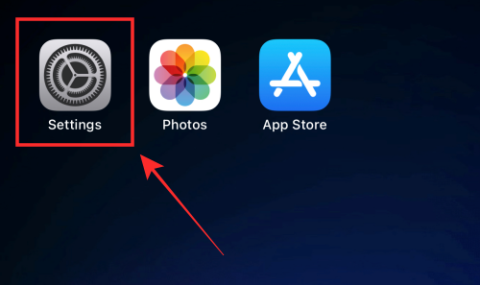
如果您有聽力障礙或遇到在沒有聲音的情況下使用 iPhone 的情況,那麼您可能會喜歡 iOS 16 中的新實時字幕功能。實時字幕使用設備上的智能功能自動生成語音字幕(音頻或視頻形式) )在設備上播放或在您周圍發生的實時對話。機器生成的字幕的準確性在很大程度上依賴於語音或音頻的清晰度,因此不建議使用該功能在可怕或高風險的情況下發出或接受指示。
但是,它可以派上用場,尤其是在進行 FaceTime 對話或即使在沒有聲音的情況下也能欣賞設備上播放的視頻時。
相關: 如何在 iOS 16 上隱藏照片
如何在 iPhone 上啟用實時字幕
打開 iPhone 上的“設置”應用。
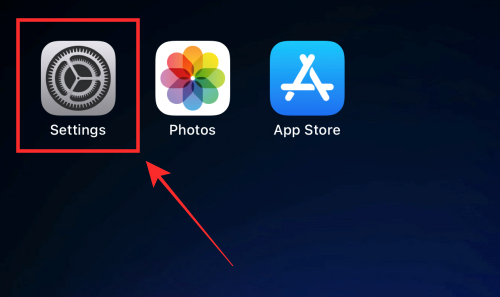
向下滾動並點擊 “輔助功能”。
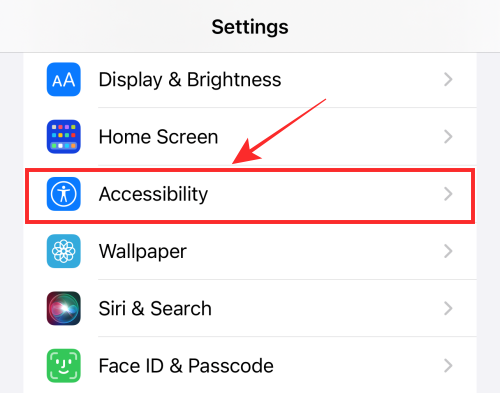
向下滾動並在“聽力”下點擊實時字幕(測試版)。
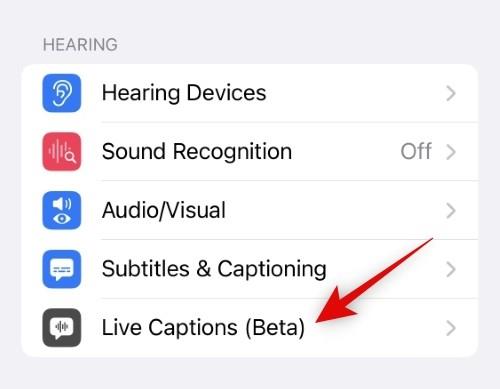
切換實時字幕以啟用該功能。
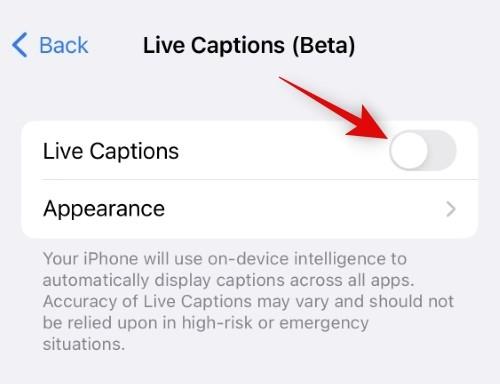
完成後,您已完成啟用實時字幕功能所需的所有步驟。
如何為 Facetime 啟用實時字幕
Apple 提供了一個特殊選項,可以為聽力困難的用戶啟用 FaceTime 和 RTT 的實時字幕。
要啟用 FaceTime 實時字幕,請打開iPhone 上的“設置”應用,選擇輔助功能設置,點擊“實時字幕(測試版)”,然後在“應用內實時字幕”下,打開 FaceTime 中實時字幕的切換按鈕。
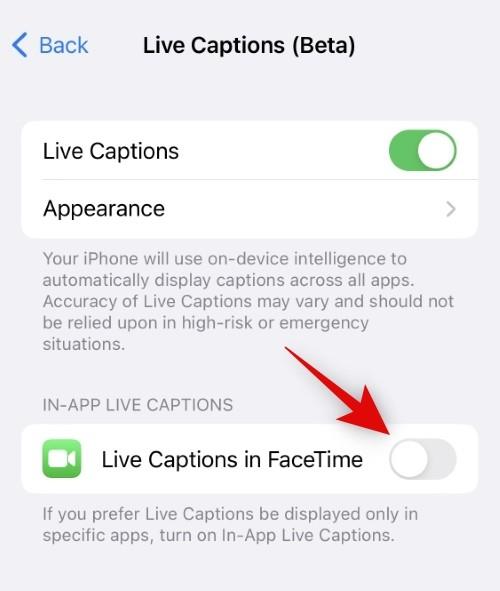
就是這樣!下次您與朋友或家人進行 FaceTime 通話時,您可以使用實時字幕功能來獲取通話內容的實時“字幕”。
啟用實時字幕後會發生什麼?
一旦打開實時字幕,屏幕上就會出現一個浮動小部件。您可以將小部件移動到屏幕上的任何位置,甚至可以暫停實時字幕生成,或者激活麥克風功能以獲取實時字幕以捕捉真實世界的對話。
當您不使用它時,您甚至可以將其最小化為一個浮動按鈕,該按鈕毫無疑問地放置在您放置它的任何角落。由於它處於測試階段,因此該功能的效率和完整功能尚不清楚,但是,當我們在幾個隨機的 YouTube 視頻上嘗試它並捕獲一些現實世界的 convo 時,結果還不錯。
如何在 iOS 16 上自定義實時字幕?
您可以從“設置”應用程序自定義實時字幕的外觀。這可以幫助您提高易讀性並根據您喜歡的審美定制其外觀。請按照以下步驟在 iPhone 上自定義實時字幕。
打開“設置”應用程序並點擊 “輔助功能”。
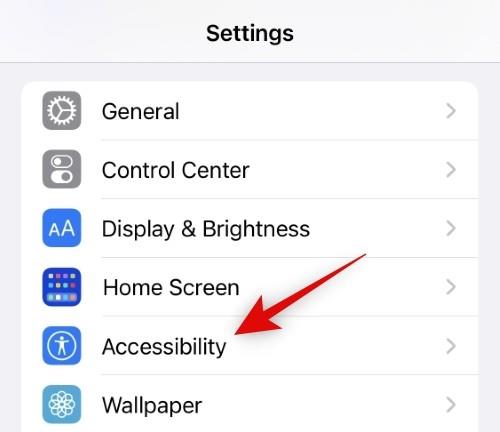
現在點擊 實時字幕(測試版)。
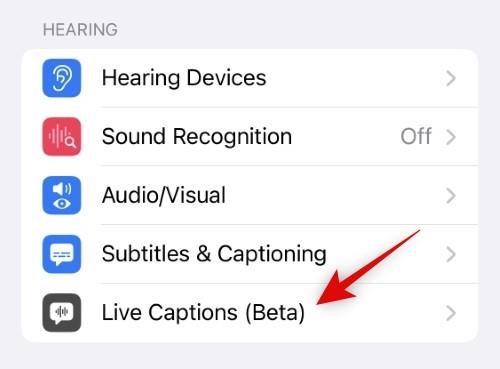
點擊 外觀。
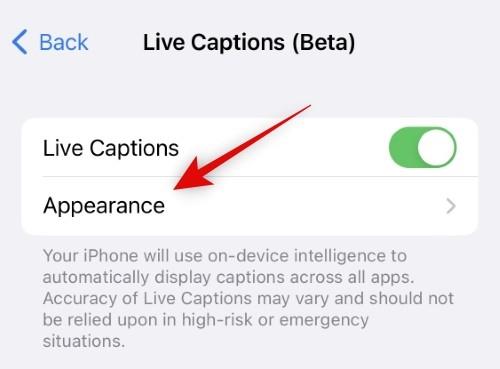
現在點擊 頂部的粗體文本。
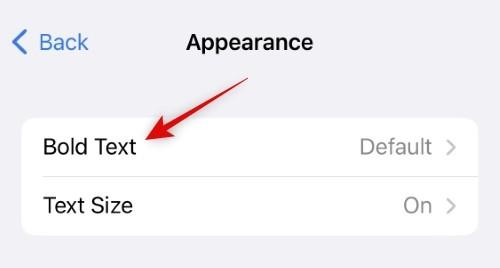
如果您希望將 iPhone 上顯示的實時字幕文本加粗,請選擇 “開” 。
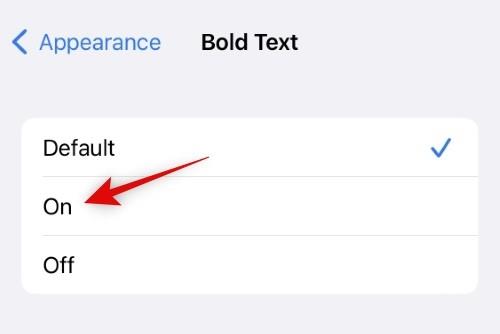
做出選擇後,點擊 <appearance=""> 。
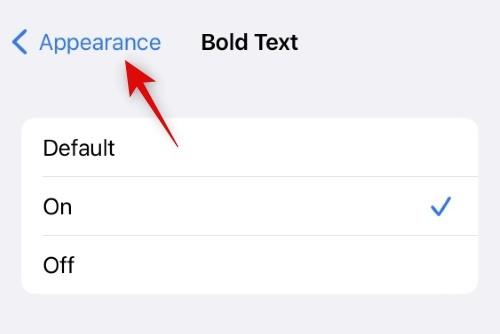
點擊 文本大小來選擇實時字幕的字體大小。
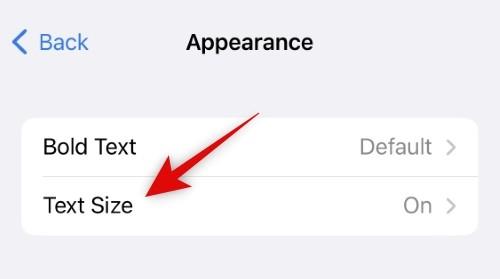
使用底部的滑塊調整實時字幕的文本大小。使用頂部的實時預覽找到最適合您需求的尺寸。
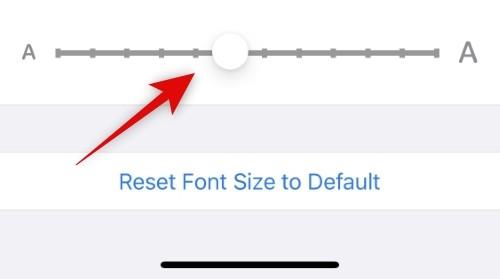
完成後,再次點擊 <appearance="">。
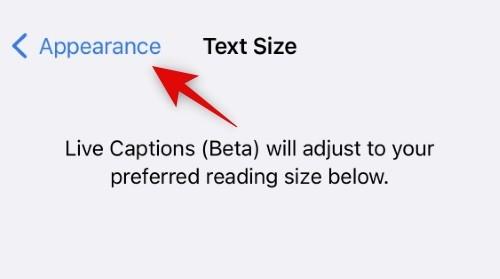
點擊 文本顏色可為實時字幕文本選擇自定義顏色。如果您無法區分實時字幕文本和背景,這可以幫助提高易讀性。
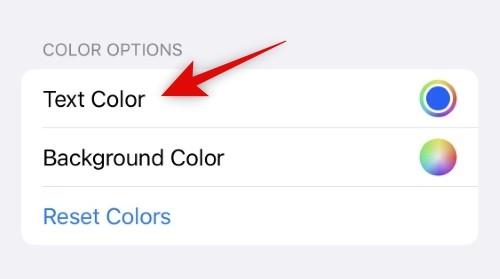
從屏幕上的選項中撥入您喜歡的顏色。您可以使用顏色網格、色譜或RGB 滑塊來撥入自定義值。使用頂部的選項卡切換到您的首選方法。
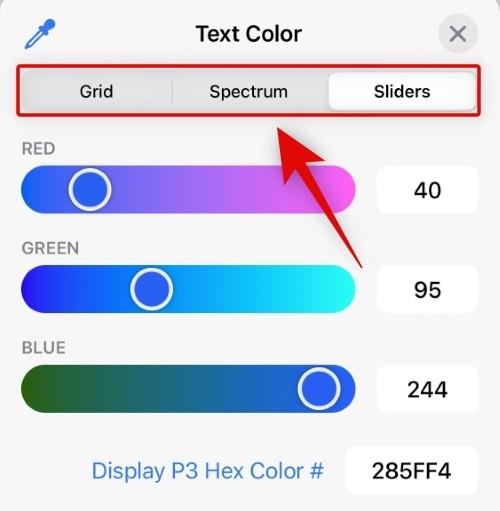
您還可以在“滑塊”選項卡中輸入您喜歡的自定義顏色的 十六進制值。
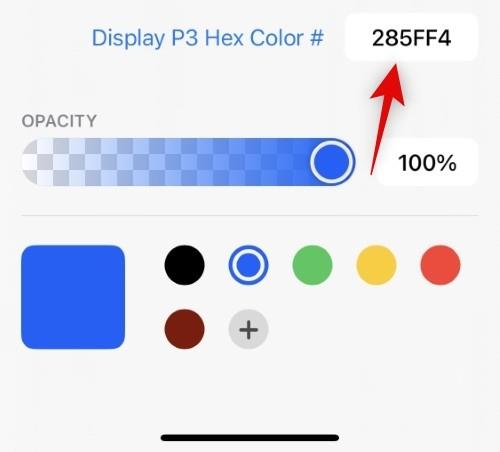
您還可以使用 滴管 從屏幕上選擇自定義顏色。
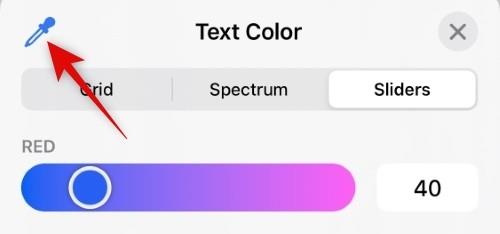
選擇您喜歡的顏色後, 點擊 X。
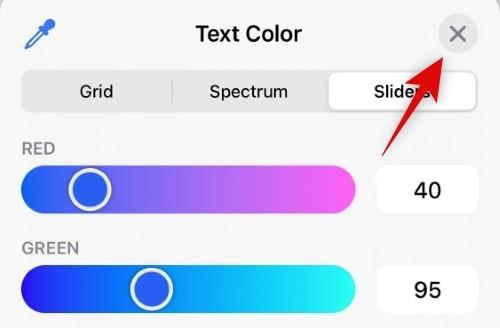
點擊 背景顏色為實時字幕選擇自定義背景顏色。
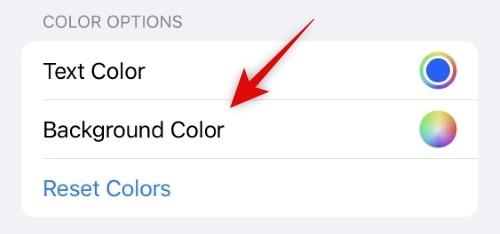
撥入您喜歡的自定義顏色,就像我們為實時字幕文本所做的那樣。
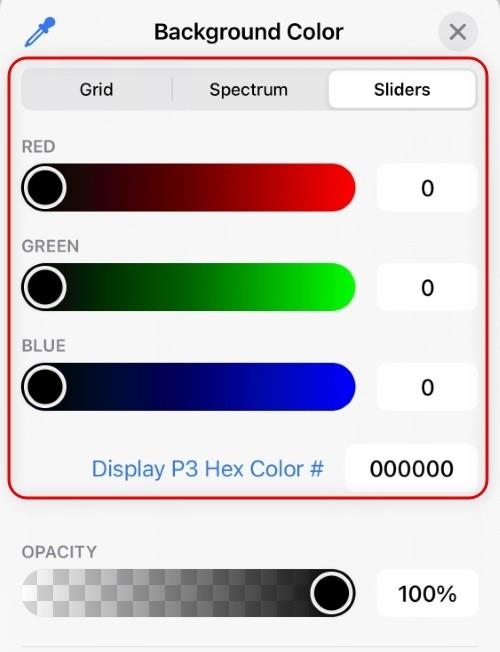
最後,在不使用實時字幕圖標時,使用底部的滑塊調整其不透明度。
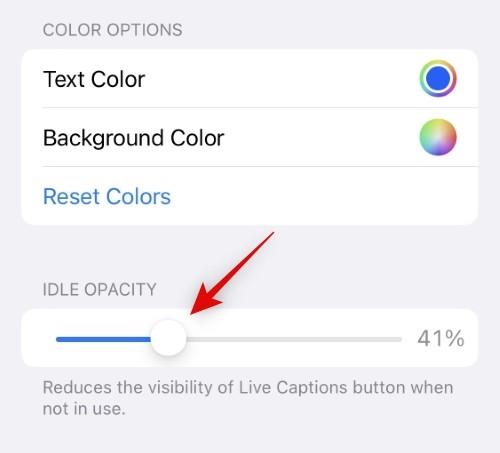
完成後關閉“設置”應用程序。
這就是您如何在 iPhone 上自定義實時字幕的外觀。
希望您找到您正在尋找的信息。在評論中與我們分享您的反饋或建議。
有關的
解决苹果iPhone或iPad屏幕看起来放大且使用困难的问题,因为iPhone卡在缩放问题上。
学习如何通过本教程访问Apple iPad上的SIM卡。
在此帖子中,我们讨论如何解决Apple iPhone中地图导航和GPS功能无法正常工作的常见问题。
iOS 16 照片摳圖不起作用?了解如何透過 8 種方法修復這個問題,從確保設備和文件格式兼容性開始。
厭倦了拍照時的快門噪音?您可以使用以下 6 種簡單方法來關閉 iPhone 上的相機聲音。
了解如何將“照片”同步到iPhone的最新方法,確保您的照片安全有序。
使用 iPhone 上的 NFC 標籤以無線方式輕鬆傳輸數據。了解如何使用 NFC 標籤讀取器和 NFC 標籤寫入器。
離開家庭共享並獨自一人。了解如何在 iPhone、iPad 和 Mac 上的「家人共享」中離開或刪除某人。
解決使用 Microsoft Authenticator 應用程式時遇到的問題,包括生成雙因素身份驗證代碼的故障,提供有效的解決方案。
了解您的 iPhone 如何收集分析資料,以及如何停用這些功能以保護您的隱私。






